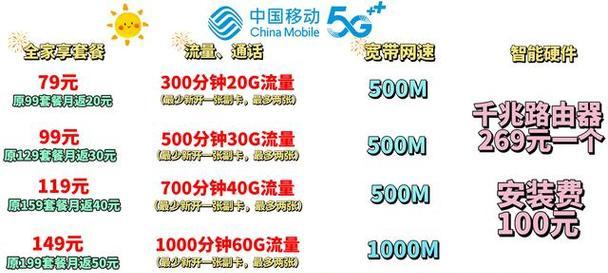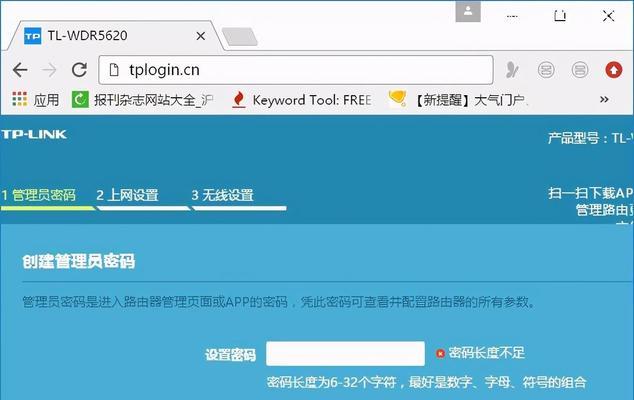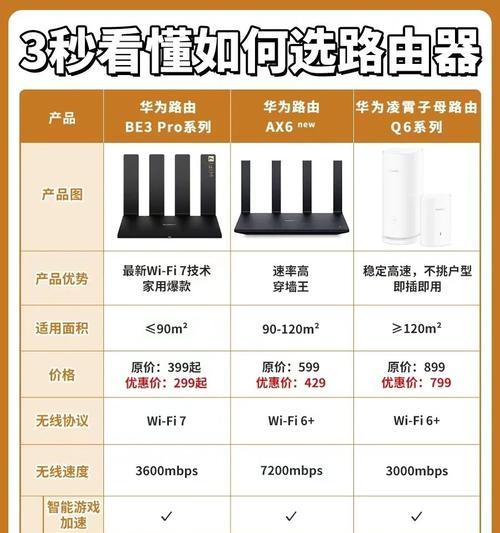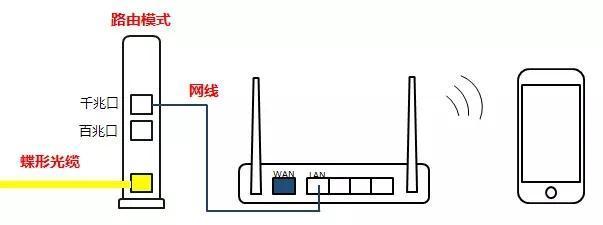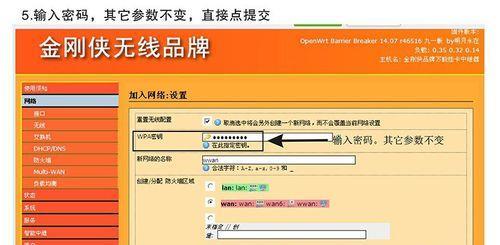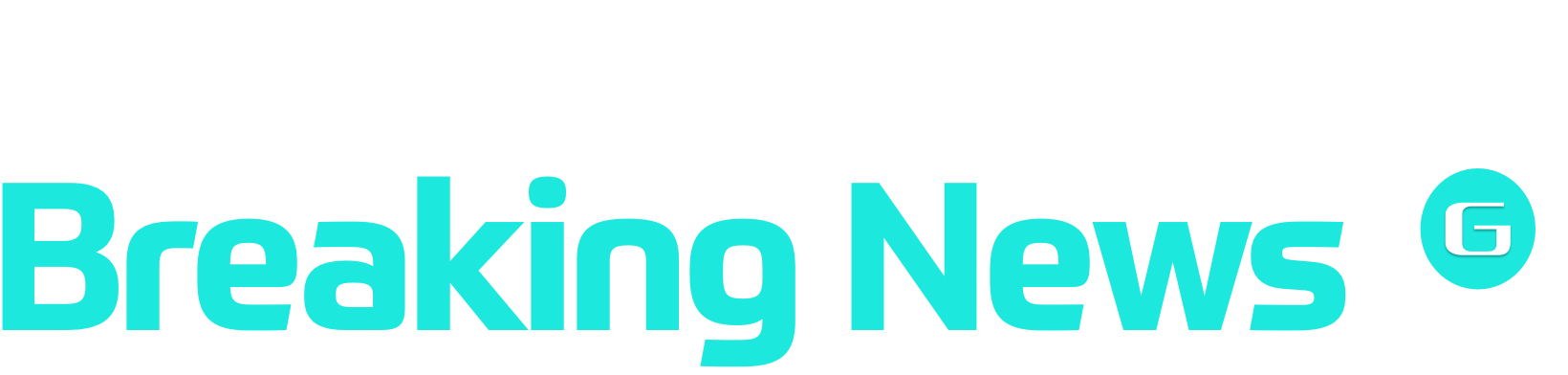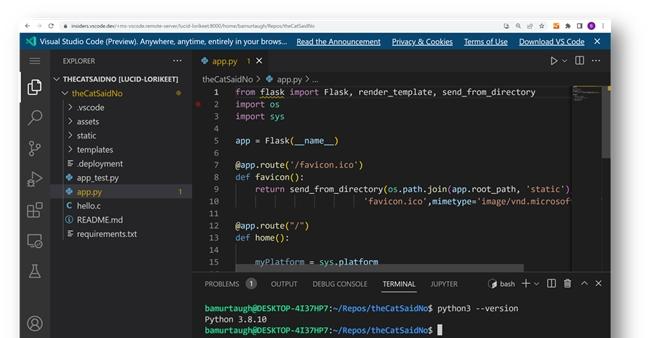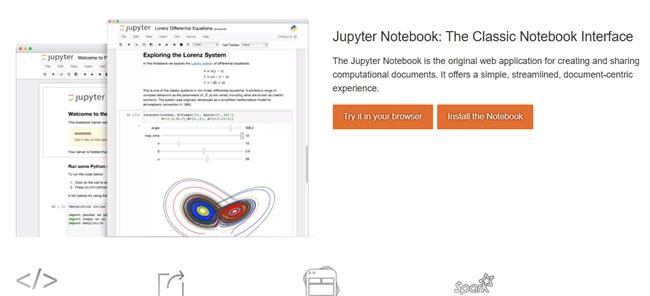360路由器组网步骤是什么?
- 数码百科
- 2025-06-16
- 27
在互联网时代,一个稳定且快速的网络连接对我们的日常生活和工作至关重要。360路由器以其简便的操作和出色的性能赢得了不少用户的青睐。但如何设置360路由器进行组网呢?本文将详细指导您完成360路由器的组网步骤,帮助您打造一个高效稳定的网络环境。
准备工作
在开始组网之前,需要准备好以下几样东西:
一台360路由器
一根以太网线
一台电脑(用于初次设置)
宽带网络接入(例如光纤、ADSL等)
确保所有设备都在可操作范围内,接下来我们就开始一步步进行设置。
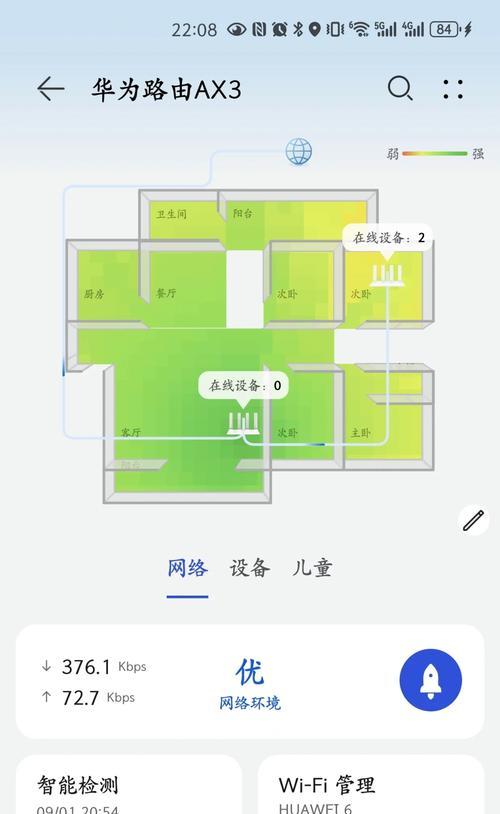
步骤一:连接硬件设备
1.接通电源:将360路由器的电源接口接入电源,并开启路由器电源按钮。
2.连接宽带:使用以太网线将路由器的WAN口和宽带调制解调器(例如光猫)相连。
3.电脑连接:将电脑通过网线连接到360路由器的任意一个LAN口,或者通过Wi-Fi与路由器连接。
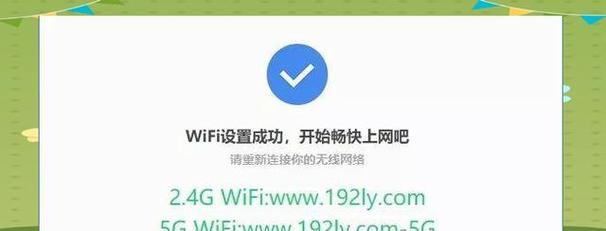
步骤二:初次设置
初次设置指的是通过电脑的浏览器对360路由器进行基础配置。
1.打开浏览器:在电脑上打开任意一个网页浏览器。
2.访问管理界面:在浏览器地址栏输入192.168.0.1(360路由器的默认管理地址),按回车键。
3.设置上网方式:根据向导提示选择您的宽带接入类型(如PPPoE、动态IP等)并输入相应的宽带账号和密码。
4.设置无线网络:配置您的Wi-Fi名称和密码,确保您能够通过Wi-Fi连接到路由器。
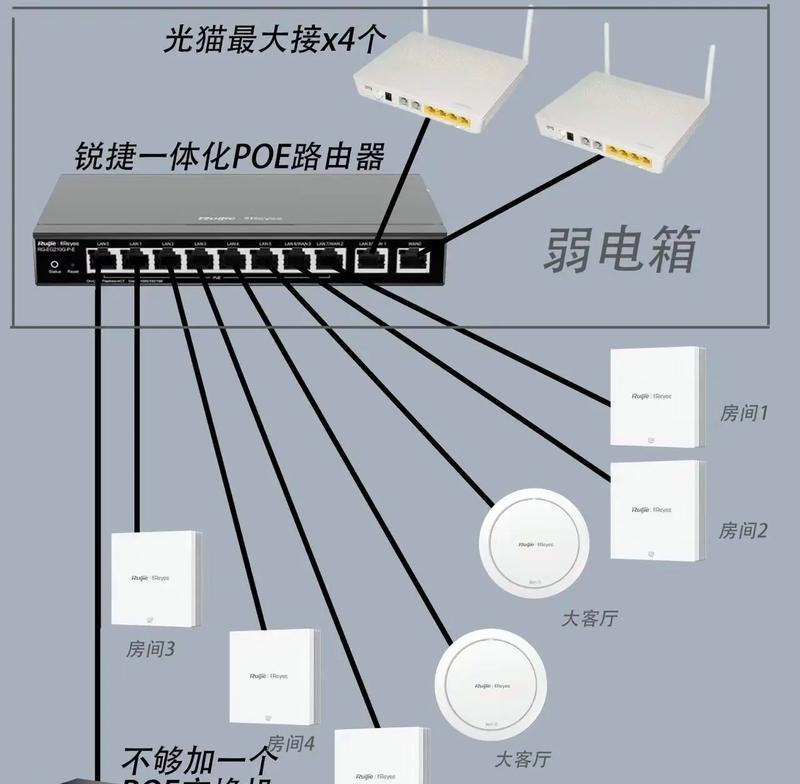
步骤三:高级设置(可选)
如果需要对路由器进行更深入的设置,可以进行以下操作:
1.修改管理地址:为防止他人随意进入路由器管理界面,建议修改默认的管理地址。
2.开启访客网络:设置访客网络,方便客人连接,同时避免暴露主网络。
3.开启家长控制:设定上网时间和网站过滤,为孩子提供健康的上网环境。
4.优化Wi-Fi覆盖:根据实际使用环境调整无线信号的强度和频段。
步骤四:检查网络设置
所有设置完成后,需要检查网络设置是否正常。
1.查看网络连接状态:确保路由器的WAN口灯闪烁正常,表明路由器正在正常工作。
2.测试网络速度:使用网络测试工具检查网络的上传和下载速度是否达到您的预期。
3.访问外网确认:确保能够顺利访问互联网上的各种服务。
步骤五:维护和优化网络
随着网络使用时间的延长,可能出现网络不稳定或速度下降的问题。定期进行以下操作:
1.重启路由器:定期重启路由器可以释放系统资源,保持网络的流畅。
2.更新固件:及时更新路由器的固件,以获取最新的功能和安全更新。
3.网络诊断:使用路由器内置的网络诊断工具,检查网络中的问题并解决。
常见问题与解决方法
问题一:无法访问管理界面
解决方案:检查电脑是否和路由器在同一网络下;检查浏览器是否支持管理界面;尝试重启路由器。
问题二:网络连接不稳定
解决方案:检查网络线缆是否插好,尝试更换WiFi频段;更新路由器固件。
问题三:上网速度慢
解决方案:进行网络速度测试,优化WiFi信号覆盖,或联系网络服务提供商检查外网状态。
结语
360路由器的组网步骤并不复杂,只需遵循上述指引进行操作,即使是网络新手也能够顺利搭建自己的网络环境。在过程中,若遇到任何问题,可以参考我们的常见问题解答,或联系360路由器的客服支持。现在,您已经掌握了360路由器组网的全部技巧,快去享受高速稳定的网络生活吧!
提示:以上步骤和操作是根据一般情况,具体使用时还需结合实际情况进行调整。
版权声明:本文内容由互联网用户自发贡献,该文观点仅代表作者本人。本站仅提供信息存储空间服务,不拥有所有权,不承担相关法律责任。如发现本站有涉嫌抄袭侵权/违法违规的内容, 请发送邮件至 3561739510@qq.com 举报,一经查实,本站将立刻删除。!
本文链接:https://www.wanhaidao.com/article-11178-1.html